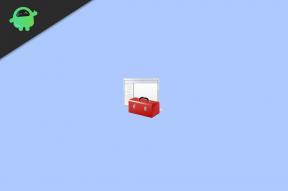כיצד לתקן שגיאת דפי נתונים בליבה ב- Windows 10?
Windows / / August 05, 2021
כשאתה פותח את המחשב האישי שלך, מתקבל בברכה מסך כחול שאומר כי זוהתה בעיה והבעיה היא "שגיאה בדף נתוני ליבה." על מנת לשמור את הקבצים שלך, המחשב שלך נכבה. שגיאת מסך כחול זו יכולה לקרות לכל משתמשי Windows 10.
אין זה אלא תוצאה של שגיאת דף נתונים של Kernel, שהיא שגיאת עצירה של מסך כחול של Windows עם קוד שגיאה 0x0000007a. ראשית, עלינו להיכנס למחשב שלך. אם אינך מסוגל לעשות זאת, בצע אתחול מחדש קשה והיכנס למצב בטוח. נתחיל בהדרכה.

תוכן עניינים
- 1 הסיבות לשגיאה בדף נתוני ליבה:
-
2 כיצד לתקן שגיאת דפי נתונים בליבה ב- Windows 10?
- 2.1 הפעל מחדש את המחשב שלך:
- 2.2 בצע סריקת אנטי-וירוס:
- 2.3 תקן את השגיאה ב- CHKDSK (בדיקה עבור הכונן הקשיח):
- 2.4 ביצוע בדיקת זיכרון RAM:
- 2.5 תיקון השגיאה על ידי שינוי ניהול קובץ ההחלפה לאוטומטי:
- 2.6 עדכן את מנהלי ההתקנים כדי לפתור את הבעיות:
- 2.7 הסרת התקנה של תוכנה שאינה תואמת או מסוכנת:
- 2.8 בדיקת חומרה:
הסיבות לשגיאה בדף נתוני ליבה:
השגיאה מתרחשת בגלל הסיבות הבאות-
- הידבקות בנגיף
- שגיאת דיסק קשיח
- כשל בזיכרון RAM
- נוכחות של מגזר רע
- סיכויי שגיאה במערכת קבצי הדיסק
- התקנת תוכנה לא תואמת וכו '.
כיצד לתקן שגיאת דפי נתונים בליבה ב- Windows 10?
רשמנו להלן מספר פתרונות. עברו עליהם ובחרו את אחד שמתאים לבעיה שלכם.
הפעל מחדש את המחשב שלך:
אם הבעיה של שגיאת דף הליבה של Kernel מברכת אותך, הדבר הכללי הראשון לעשות הוא להפעיל מחדש את המחשב. הפעלה מחדש של מחשב Windows שלך יכולה לחסוך אותך אם זה קורה בפעם הראשונה וכתוצאה מכל בעיה קלה.
במקרה וניסיון ההפעלה מחדש נכשל, רד לשיטה הבאה.
בצע סריקת אנטי-וירוס:
הדרך הפשוטה לעשות זאת היא על ידי הפעלת תוכנת האנטי-וירוס המובנית של Windows Windows Defender לסרוק ולהרוג וירוסים פוטנציאליים שגרמו לבעיות במחשב האישי שלך. אך השיטה האמינה ביותר תהיה שימוש בכלי אנטי-וירוס של צד שלישי. אתה יכול להשתמש בכל אנטי-וירוס המובילים ביותר. זה יעזור לך להרוג את הנגיף ולתת הגנה עתידית לכל תוכניות זדוניות שעלולות לפגוע בנתונים שלך. אתה יכול גם להשתמש שחזור נתוני כוח MiniTool כדי לשחזר קבצים שנמחקו או נתונים שאבדו.
תקן את השגיאה ב- CHKDSK (בדיקה עבור הכונן הקשיח):
CHKDSK עוזר לך בפתרון שגיאות שונות במערכת הקבצים ובתיקון מגזרים רעים בכונן הקשיח. עקוב אחר המדריך הבא -
- השלב הראשון כולל פתיחת חלונות לָרוּץ חַלוֹן. לחץ על מקש Windows + R.
- ואז חפש cmd וכדי להפעיל את שורת הפקודה כמנהל, לחץ על בסדר.
- השלב הבא כולל הצבת שורת פקודה זו:
- chkdsk c: / f / r. ואז, הכה להיכנס. זכור כי עליך להחליף את "c" באות הכונן המדויקת של כונן מערכת ההפעלה.
ביצוע בדיקת זיכרון RAM:
אם הפעלת ה- CHKDSK לא תיקנה את השגיאה, עליך לבדוק אם קיימות בעיות ב- RAM. להלן מדריך צעד אחר צעד:
- לחץ על מקש Windows + R כדי לפתוח את תיבת הדו-שיח הפעלה.
- אחרי סוג זה “mdsched.exe”(ללא הצעות מחיר), ואז לחץ להיכנס.
- אתה יכול ללחוץ על הפעלה מחדש ולבדוק בעיות. באפשרותך לבדוק את מצב כרטיס הזיכרון שלך. אתה יכול גם ללכת לתיבה שאומרת, "בדוק אם יש בעיות בפעם הבאה שאני מפעיל את המחשב שלי."
- הפעל מחדש את המחשב שלך כדי לראות את כלי האבחון של זיכרון Windows.
תיקון השגיאה על ידי שינוי ניהול קובץ ההחלפה לאוטומטי:
הבעיה יכולה להתרחש על ידי מגזר גרוע בקובץ החלפה. עליך רק לבצע את השלבים הבאים להלן כדי לפתור בעיה זו -
- התחל בהשקה סייר קבצים על ידי לחיצה על מקש Windows + E יחד במקלדת.
- בלחיצה ימנית בחר "נכסים”מהאפשרויות.
- עליך לבחור בתפריט החלונית השמאלית כדי לבחור הגדרות מערכת מתקדמות.
- לאחר מכן, מהכרטיסייה מתקדם, מקטגוריית הביצועים, עבור אל ההגדרות.
- לחץ שוב על הכרטיסייה מתקדם.
- לפני היציאה, בחר "נהל באופן אוטומטי את גודל קובץ ההחלפה לכל הכוננים.”
עדכן את מנהלי ההתקנים כדי לפתור את הבעיות:
עליך לעדכן את כל מנהלי ההתקנים שלך כדי למנוע בעיות בעתיד. כל סוג של בעיה במנהלי ההתקן עלול לגרום לקוד עצירה של BSOD 0x0000007a. עדכן את מנהל ההתקן על ידי מעבר לאתר היצרן. אתה יכול להוריד את מנהלי ההתקנים המתאימים למחשב האישי שלך. אך שיטה זו אינה חלה על כולם. עבור אדם ללא כישורים טכניים יכול גם לעקוב אחר המדריך הפשוט הזה המופיע להלן -
- לחץ על מקש Windows + X.
- עבור אל מנהל התקן ואז בחר באפשרות כונני דיסק.
- בלחיצה ימנית תוכלו לראות את האפשרות למאפיינים.
- עבור לכרטיסייה מנהל התקן, וכאן תוכל למצוא את האפשרות “עדכן את מנהל ההתקן. ” לחץ על זה וחכה עדכון מנהל ההתקן שלך.
הסרת התקנה של תוכנה שאינה תואמת או מסוכנת:
קיים סיכוי שתוכנה שהותקנה לאחרונה או כל יישום צד שלישי מולידים את שגיאת דף הליבה של Kernel. כדי להסיר כל תוכנה בעייתית, בצע את הצעדים הבאים-
- אתה יכול לבחור את לוח בקרה מקש קיצור או לחץ על מקש Windows + R. קֶלֶט חלונית בקרהאני בחלון ההפעלה.
- מלוח הבקרה, עבור אל תוכניות, לאחר מכן "תוכניות ותכונות. ” לסיום, עבור אל "הסר התקנה של תוכנית.”
- בדוק את הרשימה למטה “מותקן על"כדי לראות את התוכניות שהותקנו לאחרונה.
בדיקת חומרה:
שגיאה בדף נתונים בגרעין יכולה להתרחש גם בגלל כבלים IDE / SATA פגומים או התקנים חיצוניים מסוכנים המחוברים למחשב Windows שלך. האפשרות הטובה ביותר היא לבדוק אם כבלים IDE / SATA מחוברים כראוי או לא. בדוק בשני הקצוות. הסר את ההתקנים המחוברים חיצונית כמו מדפסות או כבל USB. הפעל מחדש את המערכת שלך כדי לראות אם השגיאה מתוקנת.
ישנם מספר סוגים של שגיאות מסך כחול של מוות (BSOD). שגיאה בדף נתונים בגרעין היא אחת מאותן שגיאות נפוצות אך עלולה לגרום נזק קיצוני לקבצים שלך. כאשר מחשב Windows כלשהו סובל מתוכנה או מבעיית חומרה, המחשב נעצר. זהו מנגנון הגנה לשמירת המידע / נתונים היקרים שלך.
שגיאה בדף נתונים בגרעין היא אנדום מחשב כללי שאנשים רבים מתמודדים איתו. אינך צריך להיבהל מכיוון שישנן דרכים רבות לפתור בעיה זו. סיפקנו לך סוגים שונים של פתרונות. השתמש בזה שמתאים לך בהתאם. אם יש לך שאלות או משוב כלשהו, אנא רשום את ההערה בתיבת ההערות שלמטה.